Въпрос
Проблем: Как да коригирам грешка по време на работа R6025 в Windows?
Използвам Windows 8.1. Когато се опитам да стартирам Internet Explorer, получавам грешка по време на изпълнение R6025, която информира относно „чистото извикване на виртуална функция“. Тази грешка не се появява всеки път, но от време на време появява се. Как да коригирам тази грешка?
Решен отговор
Предупреждението за грешка по време на работа R6025 или „Грешка по време на изпълнение R6025 Pure Virtual Function Call“ може да се появи, когато определени програми или процеси са принудени да спрат.
[1] Тази грешка често е свързана с рамката на Visual C++ и възниква поради липсващи конкретни компоненти или несъвместимост със софтуер на трети страни.Това съобщение за грешка информира, че конкретна програма се е опитала да извика „чиста виртуална функция“, но повикването не е било валидно. Можем да илюстрираме този случай с пример. Представете си, че играете онлайн игра и сървърът не работи. В този случай компютърът ви може да изведе съобщение за грешка по време на изпълнение.
Въпреки това, като цяло, тази грешка по време на работа R6025 информира, че конкретна програма е повредена и не може да се изпълнява. Освен това, подобно на много други проблеми и грешки в Windows, и този може да бъде причинен от проблемите с системния регистър. По този начин, Runtime Error R6025 може да се задейства от някои неправилни модификации в системния регистър на Windows.[2]

Потребителите на компютри не се препоръчват сами да променят регистъра, защото е лесно да причинят повече щети, отколкото полза. По-добре е да поправите регистъра или системните файлове с помощта на реномиран софтуер, като напр Reimage. Тази програма също така показва безполезни или евентуално натрапчиви приложения.[3]
Тази грешка може да се появи при разработването на програмата. По този начин това съобщение може да информира разработчика, че в кода са останали някои грешки или някои функции трябва да бъдат коригирани. Въпреки това, в зависимост от това как е написан кодът на програмата, тази грешка може да не се появи по време на етапа на разработка. Грешка по време на работа R6025 може да се появи по време на изпълнение.
По някои причини потребителите инсталират приложения, които имат грешки или различни проблеми, които предизвикват тази грешка. Следователно, обикновените компютърни потребители, които излязоха с тази грешка, просто трябва да деинсталират програмата и да инсталират най-новата й версия.
Начини за коригиране на грешка по време на работа R6025
За да поправите повредена система, трябва да закупите лицензираната версия на Reimage Reimage.
Както вече споменахме, за да се отървете от „Runtime Error R6025 Pure Virtual Function Call“, трябва да деинсталирате и инсталирате програмата, която задейства тази грешка. Има обаче и други решения на проблема. Но опитайте поне няколко от тях, за да разрешите напълно проблема. Също така, не забравяйте да сканирате системата с помощта на Reimage за двойна проверка.
Метод 1: Актуализация на драйвера на дисплея
За да поправите повредена система, трябва да закупите лицензираната версия на Reimage Reimage.
- Отидете на Диспечер на устройства.
- намирам Дисплейни адаптери и Кликнете с десния бутон вашия адаптер за дисплей.
- Изберете Актуализирайте Drive.
- Търсете актуализации автоматично.
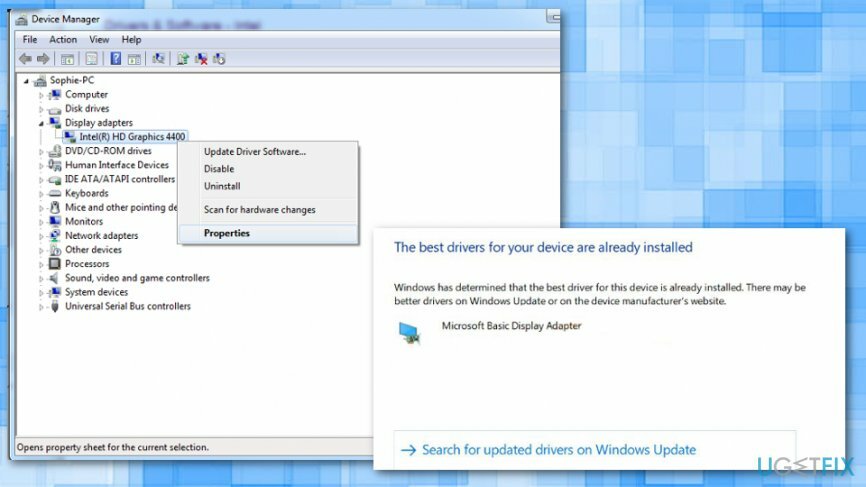
- Ако покаже, че най-добрата актуализация вече е инсталирана, изберете втората опция и потърсете драйвери в Windows Update.
Метод 2: Отмяна и преинсталиране на драйвер
За да поправите повредена система, трябва да закупите лицензираната версия на Reimage Reimage.
- Още веднъж отидете на Диспечер на устройства и щракнете с десния бутон върху вашия Дисплей адаптер.
- Избери Шофьор раздел.
- Щракнете върху Връщане назад и след всяко връщане тествайте коя версия работи за вас.
- След това инсталирайте отново адаптера на дисплея от сайта на производителя и деактивирайте инсталираните по-рано актуализации на драйвери.
Метод 3: Деинсталиране на приложения
За да поправите повредена система, трябва да закупите лицензираната версия на Reimage Reimage.
Натиснете Windows клавиш + R и cpl, тогава Въведете. Опитайте да деинсталирате AutoCAD, Visual Studio 2013, Bing Desktop или други подобни програми. След това рестартирайте. Или следвайте тези стъпки:
- Затворете програмата, която е причинила Runtime Error R6025.
- Натиснете Ctrl + Alt + Delete едновременно, за да отворите Диспечер на задачите.
- Когато в Диспечер на задачите, щракнете върху процеси раздела и изберете Име на изображението.
- В списъка намерете приложението, което е причинило грешката по време на изпълнение, щракнете върху него и изберете Край на процеса.
- Затвори Диспечер на задачите.
- Отидете на Започнете -> Контролен панел – > Добавяне/Премахване на програми под Програми раздел.
- В списъка с инсталирани програми намерете приложението, което е задействало грешката, и го деинсталирайте.
- Затвори Контролен панел.
- Щракнете върху Започнете и в Поле за търсене въведете „Cleanmgr“ и натиснете Въведете.
- Изберете устройството, където сте инсталирали програмата (често това е "C" устройство). Проверете всички опции и щракнете Добре. След това изберете Изтрий файловете.
- Рестартирайте компютъра си.
- Преинсталирайте програмата.
Метод 4: Почистете Windows за зареждане
За да поправите повредена система, трябва да закупите лицензираната версия на Reimage Reimage.
- Въведете msconfig в Бягай.
- В следващите прозорци изберете Опция за селективно стартиране на Общи раздел.
- Избери Раздел Услуги.
- Изберете Скриване на всички услуги на Microsoft опция.
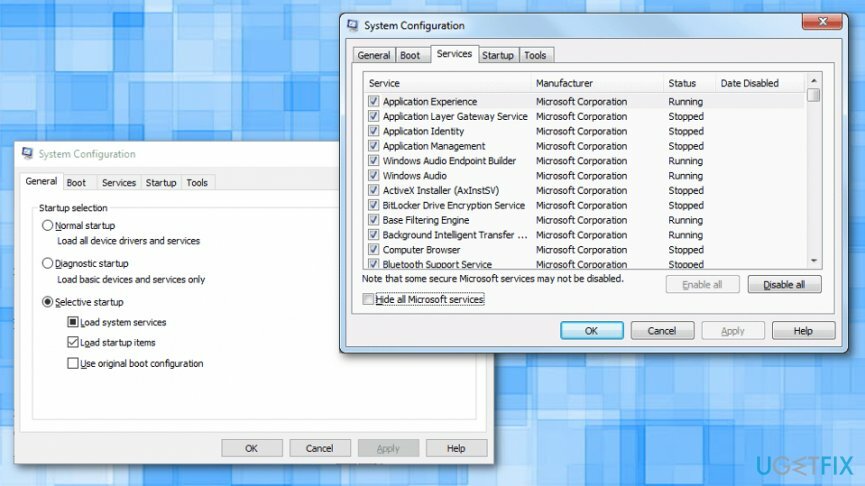
- Натисни Деактивирайте всички бутони да спре всички услуги.
- Натиснете Приложи и Добре бутони.
- Изберете Рестартирам опция на Системна конфигурация диалогов прозорец.
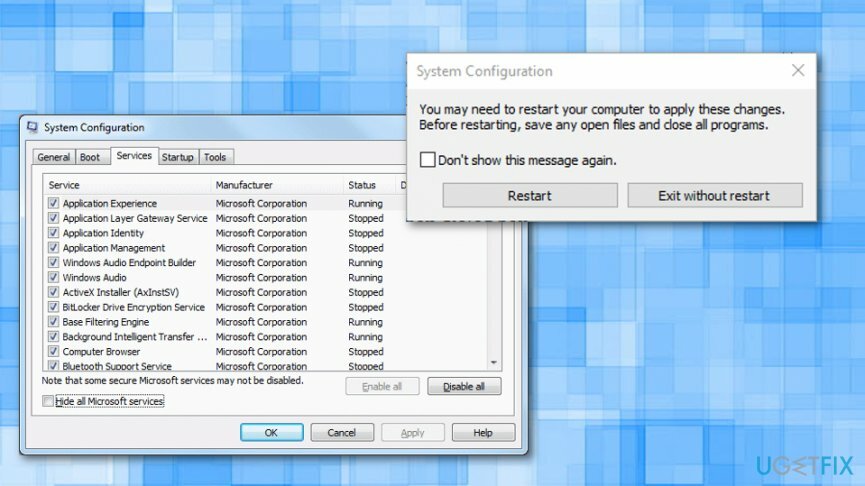
Поправете грешките си автоматично
Екипът на ugetfix.com се опитва да направи всичко възможно, за да помогне на потребителите да намерят най-добрите решения за отстраняване на грешките си. Ако не искате да се борите с техники за ръчен ремонт, моля, използвайте автоматичния софтуер. Всички препоръчани продукти са тествани и одобрени от нашите професионалисти. Инструментите, които можете да използвате, за да коригирате грешката си, са изброени по-долу:
Оферта
направи го сега!
Изтеглете корекцияЩастие
Гаранция
направи го сега!
Изтеглете корекцияЩастие
Гаранция
Ако не сте успели да поправите грешката си с помощта на Reimage, свържете се с нашия екип за поддръжка за помощ. Моля, уведомете ни всички подробности, които смятате, че трябва да знаем за вашия проблем.
Този патентован процес на поправка използва база данни от 25 милиона компоненти, които могат да заменят всеки повреден или липсващ файл на компютъра на потребителя.
За да поправите повредена система, трябва да закупите лицензираната версия на Reimage инструмент за премахване на зловреден софтуер.

Достъп до гео ограничено видео съдържание с VPN
Частен интернет достъп е VPN, който може да попречи на вашия доставчик на интернет услуги, правителство, както и трети страни от проследяването ви онлайн и ви позволяват да останете напълно анонимни. Софтуерът предоставя специални сървъри за торенти и стрийминг, като гарантира оптимална производителност и не ви забавя. Можете също да заобиколите географските ограничения и да преглеждате услуги като Netflix, BBC, Disney+ и други популярни стрийминг услуги без ограничения, независимо къде се намирате.
Не плащайте на авторите на ransomware - използвайте алтернативни опции за възстановяване на данни
Атаките на злонамерен софтуер, особено ransomware, са най-голямата опасност за вашите снимки, видеоклипове, работни или училищни файлове. Тъй като киберпрестъпниците използват стабилен алгоритъм за криптиране за заключване на данни, той вече не може да се използва, докато не бъде платен откуп в биткойни. Вместо да плащате на хакери, първо трябва да опитате да използвате алтернатива възстановяване методи, които биха могли да ви помогнат да извлечете поне част от загубените данни. В противен случай можете също да загубите парите си, заедно с файловете. Един от най-добрите инструменти, който може да възстанови поне част от криптираните файлове - Професионално възстановяване на данни.
Четете на други езици
• Français
• Español